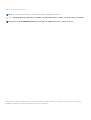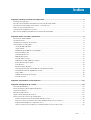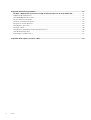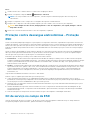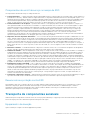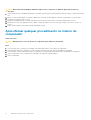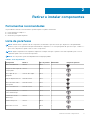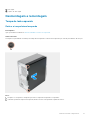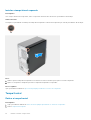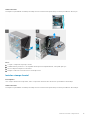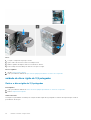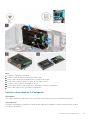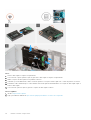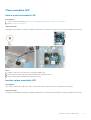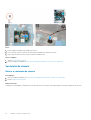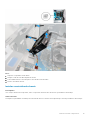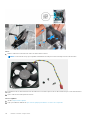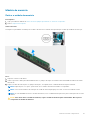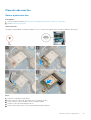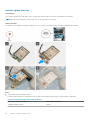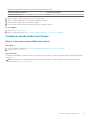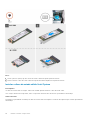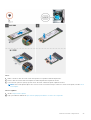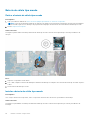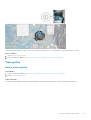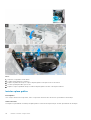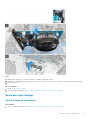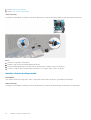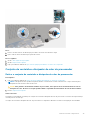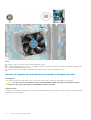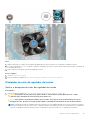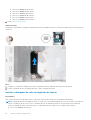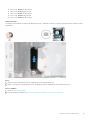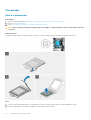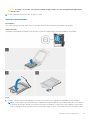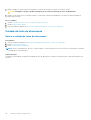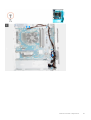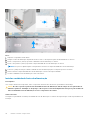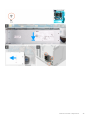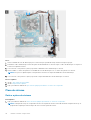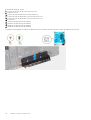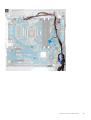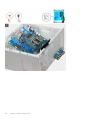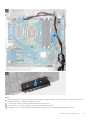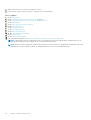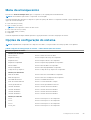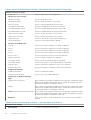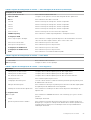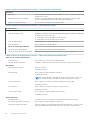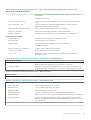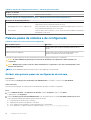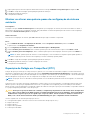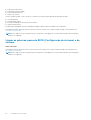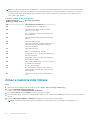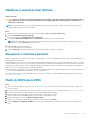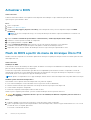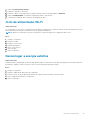G5 5000
Manual de serviço
Modelo regulamentar: D28M
Tipo regulamentar: D28M003
September 2020
Rev. A01

Notas, avisos e advertências
NOTA: Uma NOTA fornece informações importantes para ajudar a utilizar melhor o produto.
AVISO: Um AVISO indica possíveis danos no hardware ou uma perda de dados e explica como pode evitar esse problema.
ADVERTÊNCIA: Uma ADVERTÊNCIA indica possíveis danos no equipamento, lesões corporais ou morte.
© 2020 Dell Inc. ou respetivas subsidiárias. Todos os direitos reservados. Dell, EMC e outras marcas comerciais pertencem à Dell Inc. ou às respetivas
subsidiárias. Outras marcas comerciais podem pertencer aos respetivos proprietários.

Capítulo1: Trabalhar no interior do computador................................................................................. 5
Instruções de segurança.......................................................................................................................................................5
Antes de efetuar qualquer procedimento no interior do computador............................................................................ 5
Proteção contra descargas eletrostáticas - Proteção ESD............................................................................................. 6
Kit de serviço no campo de ESD......................................................................................................................................... 6
Transporte de componentes sensíveis................................................................................................................................7
Após efetuar qualquer procedimento no interior do computador................................................................................... 8
Capítulo2: Retirar e instalar componentes.........................................................................................9
Ferramentas recomendadas.................................................................................................................................................9
Lista de parafusos..................................................................................................................................................................9
Componentes principais do G5 5000................................................................................................................................10
Desmontagem e remontagem.............................................................................................................................................11
Tampa do lado esquerdo................................................................................................................................................ 11
Tampa frontal..................................................................................................................................................................12
unidade de disco rígido de 3,5 polegadas....................................................................................................................14
Placa secundária LED.....................................................................................................................................................17
Ventoinha do chassis..................................................................................................................................................... 18
Módulo de memória........................................................................................................................................................21
Placa de rede sem fios.................................................................................................................................................. 23
Unidade de estado sólido/Intel Optane...................................................................................................................... 25
Bateria de célula tipo moeda........................................................................................................................................ 28
Placa gráfica...................................................................................................................................................................29
Botão para ligar/desligar............................................................................................................................................... 31
Conjunto da ventoinha e dissipador de calor do processador..................................................................................33
Dissipador de calor do regulador de tensão............................................................................................................... 35
Processador....................................................................................................................................................................38
Unidade da fonte de alimentação................................................................................................................................40
Placa de sistema............................................................................................................................................................ 44
Capítulo3: Controladores e transferências.......................................................................................53
Capítulo4: Configuração do sistema................................................................................................54
Descrição geral do BIOS.....................................................................................................................................................54
Entrar no programa de configuração do BIOS................................................................................................................ 54
Teclas de navegação...........................................................................................................................................................54
Menu de arranque único.....................................................................................................................................................55
Opções da configuração do sistema.................................................................................................................................55
Palavra-passe de sistema e de configuração...................................................................................................................60
Atribuir uma palavra-passe de configuração do sistema..........................................................................................60
Eliminar ou alterar uma palavra-passe de configuração do sistema existente....................................................... 61
Reposição do Relógio em Tempo Real (RTC)............................................................................................................ 61
Limpar as palavras-passe do BIOS (Configuração do sistema) e do sistema........................................................62
Índice
Índice 3

Capítulo5: Resolução de problemas................................................................................................ 63
Localizar a Etiqueta de Serviço ou o Código de Serviço Expresso do computador Dell.............................63
Diagnóstico do SupportAssist............................................................................................................................................63
Luzes de diagnóstico do sistema.......................................................................................................................................63
Ativar a memória Intel Optane........................................................................................................................................... 64
Desativar a memória Intel Optane.....................................................................................................................................65
Recuperar o sistema operativo..........................................................................................................................................65
Flash do BIOS (pen USB)...................................................................................................................................................65
Actualizar o BIOS.................................................................................................................................................................66
Flash do BIOS a partir do menu de Arranque Único F12................................................................................................ 66
Ciclo de alimentação Wi-Fi................................................................................................................................................. 67
Descarregar a energia estática.......................................................................................................................................... 67
Capítulo6: Obter ajuda e contactar a Dell........................................................................................ 68
4 Índice

Trabalhar no interior do computador
Instruções de segurança
Utilize as diretrizes de segurança seguintes para proteger o seu computador contra potenciais danos e para assegurar a sua segurança
pessoal. Caso seja indicado o contrário, cada procedimento incluído neste documento assume que leu as informações de segurança
enviadas com o computador.
NOTA: Antes de trabalhar no interior do computador, leia as informações de segurança enviadas com o mesmo. Para obter mais
informações sobre as melhores práticas de segurança, consulte a página inicial de Conformidade Regulamentar em www.dell.com/
regulatory_compliance.
NOTA: Desligue todas as fontes de alimentação do computador antes de proceder à abertura de tampas ou painéis do mesmo.
Depois de trabalhar no interior do computador, volte a colocar todas as tampas, painéis e parafusos antes de ligar o computador à
tomada elétrica.
AVISO: Para evitar danos no computador, certifique-se de que a superfície de trabalho é plana e que está seca e limpa.
AVISO: Para evitar danificar os componentes e as placas, segure-os pelas extremidades e evite tocar nos pinos e nos
contactos.
AVISO: Só deve realizar uma deteção e resolução de problemas e reparações conforme autorizado ou indicado pela
equipa de assistência técnica da Dell. Os danos causados por assistência não autorizada pela Dell não estão cobertos
pela garantia. Consulte as instruções de segurança enviadas com o produto ou em www.dell.com/
regulatory_compliance.
AVISO: Antes de tocar em qualquer parte interior do computador, ligue-se à terra tocando numa superfície metálica não
pintada, tal como o metal na parte posterior do computador. Enquanto trabalha, toque periodicamente numa superfície
de metal sem pintura para dissipar qualquer eletricidade estática, que poderá danificar os componentes internos.
AVISO: Quando desligar um cabo, puxe pelo respetivo conector ou patilha, não pelo próprio cabo. Alguns dos cabos
apresentam conectores com patilhas de bloqueio ou parafusos de orelhas os quais terá de libertar antes de desconectar
o cabo. Quando desligar os cabos, mantenha-os alinhados com a direção de encaixe para evitar dobrar os pinos do
conector. Quando ligar os cabos, certifique-se de que as portas e os conectores estão corretamente orientados e
alinhados.
AVISO: Prima e ejete quaisquer cartões instalados no leitor de cartões de memória.
NOTA: Pode haver diferenças de aparência entre a cor do computador e determinados componentes em relação aos apresentados
nas ilustrações deste documento.
Antes de efetuar qualquer procedimento no interior do
computador
Sobre esta tarefa
NOTA:
As imagens apresentadas neste documento podem não representar exatamente o seu computador, pois dependem da
configuração encomendada.
1
Trabalhar no interior do computador 5

Passo
1. Guarde e feche todos os ficheiros abertos e saia de todas as aplicações abertas.
2. Encerre o computador. Clique em Iniciar > Alimentação > Encerrar.
NOTA: Caso esteja a utilizar outro sistema operativo, consulte a respetiva documentação para obter as instruções de
encerramento.
3. Desligue o computador e todos os dispositivos a ele ligados das respetivas tomadas elétricas.
4. Desligue todos os dispositivos de rede e periféricos ligados (tais como teclados, ratos e monitores) do computador.
AVISO: Para desligar um cabo de rede, desligue primeiro o cabo do computador e, em seguida, desligue o cabo do
dispositivo de rede.
5. Retire todos os cartões de memória e discos óticos do computador, se aplicável.
Proteção contra descargas eletrostáticas - Proteção
ESD
As ESD são uma das principais preocupações no que respeita aos componentes eletrónicos, especialmente componentes sensíveis como
as placas de expansão, os processadores, as memórias DIMM e as placas de sistema. Correntes elétricas muito ligeiras podem danificar os
circuitos de formas que talvez não sejam tão óbvias, tais como falhas latentes ou produtos com uma duração mais curta. Uma vez que a
indústria vai exigindo uma potência cada vez menor e uma densidade cada vez mais elevada, a proteção contra ESD é uma preocupação
crescente.
Devido ao aumento da densidade dos semicondutores utilizados nos mais recentes produtos da Dell, existe agora mais sensibilidade aos
danos provocados pela estática relativamente ao que acontecia nos anteriores produtos da Dell. Por isso, já não são aplicáveis alguns
métodos aprovados no passado no que diz respeito ao manuseamento das peças.
Existem dois tipos de danos provocados por ESD: falhas catastróficas e latentes.
● Catastróficas – as falhas catastróficas representam cerca de 20% das falhas provocadas por ESD. Os danos levam a uma perda
completa e imediata da funcionalidade do dispositivo. Um exemplo de falha catastrófica é uma memória DIMM que recebeu um choque
estático e gera imediatamente um sintoma de “Nenhum POST/Nenhum vídeo”, emitindo um código sonoro que representa uma
memória ausente ou não funcional.
● Latente – as falhas latentes representam cerca de 80% das falhas provocadas por ESD. Uma elevada taxa de falhas latentes significa
que, na maioria das vezes, quando o dano ocorre, não é imediatamente reconhecido. A DIMM recebe um choque estático, mas o sinal
é apenas enfraquecido e não produz imediatamente os sintomas externos relacionados com os danos. O sinal enfraquecido pode
demorar semanas ou meses a desaparecer e, entretanto, pode causar degradação da integridade da memória, erros de memória
intermitentes, etc.
O tipo de dano mais difícil de reconhecer e resolver é o dano latente.
Execute os passos seguintes para evitar danos provocados por ESD:
● Utilize uma pulseira antiestática com fios adequadamente ligada à terra. A utilização de pulseiras antiestáticas sem fios já não é
permitida; não fornecem proteção adequada. Tocar no chassi antes de manusear as peças não garante uma proteção adequada contra
a ESD nas peças com maior sensibilidade aos danos provocados por ESD.
● Manuseie todos os componentes sensíveis à estática numa área antiestática. Se possível, utilize almofadas antiestáticas para o piso e
para a bancada de trabalho.
● Quando desembalar um componente sensível à estática, não retire o componente do material antiestático da embalagem até que
esteja preparado para instalar o componente. Antes de desembalar o pacote antiestático, certifique-se de descarrega a eletricidade
estática do seu corpo.
● Antes de transportar um componente sensível à estática, coloque-o num recipiente ou embalagem antiestática.
Kit de serviço no campo de ESD
O kit não monitorizado de serviço no campo é o kit de serviço usado com mais frequência. Cada kit de serviço no campo inclui três
componentes principais: tapete antiestático, pulseira antiestática e fio de ligação.
6
Trabalhar no interior do computador

Componentes de um kit de serviço no campo de ESD
Os componentes de um kit de serviço no campo de ESD são:
● Tapete antiestático – o tapete antiestático dissipa a eletricidade estática e as peças podem ser colocadas sobre o mesmo durante os
procedimentos de serviço. Quando utilizar um tapete antiestático, a sua pulseira antiestática deverá estar aconchegada ao pulso e o fio
de ligação deverá estar ligado ao tapete e a qualquer superfície metálica sem revestimento no sistema em que está a trabalhar. Depois
de corretamente implementadas, as peças de manutenção podem ser removidas do saco antiestático e colocadas diretamente no
tapete. Os itens sensíveis a ESD estão seguros na sua mão, no tapete antiestático, no sistema ou no interior de um saco.
● Pulseira antiestática e fio de ligação – a pulseira antiestática e o fio de ligação podem estar diretamente ligados ao seu pulso e a
uma superfície metálica sem revestimento no hardware se o tapete antiestático não for necessário ou se estiverem ligados ao tapete
antiestático para proteger o hardware temporariamente colocado no tapete. A ligação física entre a pulseira antiestática, o fio de
ligação e a sua pele, o tapete antiestático e o hardware é denominada por ligação. Utilize apenas os kits de serviço no campo que
incluem uma pulseira antiestática, um tapete antiestático e um fio de ligação. Nunca utilize pulseiras antiestáticas sem fios. Esteja
sempre ciente de que os fios internos de uma pulseira têm tendência a danificar-se com o uso e devem ser inspecionados
regularmente com um dispositivo de teste adequado para evitar danos acidentais no hardware provocados por ESD. Recomendamos
que teste a pulseira antiestática e o fio de ligação, pelo menos, uma vez por semana.
● Dispositivo de teste da pulseira antiestática – os fios no interior de uma pulseira antiestática são propícios a danificarem-se com o
tempo. Quando utilizar um kit não monitorizado, é recomendável que efetue regularmente um teste à pulseira antes de cada serviço e,
no mínimo, um teste por semana. Um dispositivo de teste para pulseiras antiestáticas é o melhor método utilizado para este teste. Se
não tiver o seu próprio dispositivo de teste, contacte a sua sede regional para saber se podem disponibilizar um dispositivo. Para
realizar este teste, conecte o fio de ligação da pulseira antiestática ao dispositivo de teste, enquanto este estiver preso ao seu pulso, e
prima o botão de teste. Se o teste for positivo, é aceso um LED verde; se o teste for negativo, é aceso um LED vermelho e é emitido
um alarme.
● Elementos isoladores – é fundamental manter os dispositivos sensíveis a ESD, como os revestimentos de plástico dos dissipadores
de calor, afastados das peças internas que são isoladoras e possuem, muitas vezes, carga elétrica.
● Ambiente de trabalho – antes de implementar o kit de serviço no campo de ESD, avalie a situação no local do cliente. Por exemplo, a
implementação do kit num ambiente de servidor é diferente da implementação num ambiente de desktop ou computador portátil. Os
servidores são normalmente instalados num rack de um centro de dados; os desktops ou computadores portáteis são normalmente
colocados em secretárias ou cubículos de escritório. Procure sempre uma área de trabalho plana e aberta, totalmente desimpedida e
suficientemente espaçosa para implementar o kit de ESD, aproveitando um espaço adicional para acomodar o tipo de sistema que está
a ser reparado. A área de trabalho também não deve ter quaisquer isoladores que possam provocar a ocorrência de ESD. Na área de
trabalho, os isoladores como o poliestireno expandido e outros plásticos devem estar sempre a uma distância de, pelo menos, 12
polegadas ou 30 centímetros das peças sensíveis antes de manusear fisicamente quaisquer componentes de hardware.
● Embalagem protegida contra ESD – todos os dispositivos sensíveis a ESD devem ser enviados e recebidos numa embalagem
antiestática. Recomendamos o uso de sacos metálicos e antiestáticos. No entanto, deve sempre devolver a peça danificada dentro do
mesmo saco e embalagem antiestática em que a peça foi enviada. O saco antiestático deve ser dobrado e fechado com fita e todo o
material de espuma da embalagem deve ser usado na caixa original em que a peça foi enviada. Os dispositivos sensíveis a ESD só
devem ser removidos numa superfície de trabalho protegida contra ESD e as peças nunca devem ser colocadas no topo do saco
antiestático porque apenas o interior do saco oferece proteção. Coloque sempre as peças na sua mão, no tapete antiestático, no
sistema ou no interior do saco antiestático.
● Transportar componentes sensíveis – quando transportar componentes sensíveis a ESD, tais como peças de substituição ou peças
que serão devolvidas à Dell, é fundamental colocar estas peças em sacos antiestáticos para um transporte mais seguro.
Resumo sobre a proteção contra ESD
Recomendamos que todos os técnicos de serviço no campo utilizem sempre a pulseira antiestática com fios convencional e o tapete
antiestático de proteção quando efetuarem uma intervenção nos produtos Dell. Para além disso, é fundamental que os técnicos
mantenham as peças sensíveis afastadas de todas as peças isoladoras durante a intervenção e é fundamental que usem sacos
antiestáticos para transporte dos componentes sensíveis.
Transporte de componentes sensíveis
Quando transportar componentes sensíveis a ESD, tais como peças de substituição ou peças que serão devolvidas à Dell, é fundamental
colocar estas peças em sacos antiestáticos para um transporte mais seguro.
Equipamento de elevação
Siga as orientações a seguir ao levantar equipamentos pesados:
Trabalhar no interior do computador
7

AVISO: Não levante mais de 50 libras. Obtenha sempre recursos adicionais ou utilize um dispositivo de elevação
mecânico.
1. Tenha uma base firme e equilibrada. Mantenha os seus pés afastados para conseguir uma base estável e aponte os dedos dos pés para
fora.
2. Aperte os músculos abdominais. Os músculos abdominais sustentam a coluna quando se levanta, compensando a força da carga.
3. Levante com as pernas e não as costas.
4. Mantenha a carga próxima de si. Quanto mais próxima estiver da sua coluna, menos força será exercida sobre as costas.
5. Mantenha as costas retas quando levantar ou baixar a carga. Não adicione o peso do seu corpo à carga. Evite torcer o corpo e as
costas.
6. Siga as mesmas técnicas em sentido contrário para baixar a carga.
Após efetuar qualquer procedimento no interior do
computador
Sobre esta tarefa
AVISO: Deixar parafusos soltos no interior do computador pode danificá-lo gravemente.
Passo
1. Volte a colocar todos os parafusos e certifique-se de que ficam parafusos soltos dentro do computador.
2. Ligue quaisquer dispositivos, periféricos ou cabos externos que tenha removido antes de trabalhar no computador.
3. Volte a colocar os cartões de memória, discos ou quaisquer outras peças que tenha retirado antes de trabalhar no computador.
4. Ligue o computador e todos os dispositivos a ele ligados às respetivas tomadas elétricas.
5. Ligue o computador.
8
Trabalhar no interior do computador

Retirar e instalar componentes
Ferramentas recomendadas
Os procedimentos descritos neste documento podem requerer as seguintes ferramentas:
● Chave de parafusos Philips n.º 1
● Chave de fendas
● Instrumento pontiagudo de plástico
Lista de parafusos
NOTA: Quando retirar os parafusos de um componente, recomendamos que tome nota do tipo de parafuso e da quantidade de
parafusos, e que os coloque numa caixa para armazenamento de parafusos. Isto serve para garantir de que volta a repor o número e o
tipo corretos de parafusos quando voltar a colocar o componente.
NOTA: Alguns computadores têm superfícies magnéticas. Certifique-se de que os parafusos não ficam esquecidos presos a essas
superfícies quando voltar a colocar um componente.
NOTA: A cor do parafuso pode variar dependendo da configuração pedida.
Tabela 1. Lista de parafusos
Componente Fixado a Tipo de parafuso Quantidade Imagem do parafuso
Placa secundária LED Chassis M2x3 1
conjunto do disco rígido de
3,5 polegadas
Chassis #6-32 1
Disco rígido de 3,5
polegadas
Caixa do disco rígido #6-32 4
Suporte da placa sem fios Placa de sistema M2x3 1
Disco de estado sólido/
Intel Optane
Placa de sistema M2x3 1
Placa secundária LED Placa de sistema M2x3 1
Tampa da unidade de
fonte de alimentação
Chassis #6-32 2
Unidade de fonte de
alimentação
Chassis #6-32 3
Moldura das portas Chassis #6-32 1
Placa de E/S frontal Chassis #6-32 1
2
Retirar e instalar componentes 9

Tabela 1. Lista de parafusos (continuação)
Componente Fixado a Tipo de parafuso Quantidade Imagem do parafuso
Placa de sistema Chassis #6-32 8
Placa de sistema Chassis M2x4 1
Componentes principais do G5 5000
A imagem a seguir mostra os principais componentes do G5 5000.
1. tampa lateral esquerda
2. bateria de célula tipo moeda
3. placa sem fios
4. ventoinha do chassis
5. Disco de estado sólido M.2 2280
6. Disco de estado sólido M.2 2230
7. unidade de fonte de alimentação
8. conjunto da ventoinha e dissipador de calor do processador
9. placa de sistema
10. tampa frontal
11. Placa secundária LED
12. placa gráfica
13. módulo de memória
14. processador
10
Retirar e instalar componentes

15. Disco rígido
16. conjunto do disco rígido
Desmontagem e remontagem
Tampa do lado esquerdo
Retirar a tampa lateral esquerda
Pré-requisitos
Siga o procedimento indicado em Antes de trabalhar no interior do computador
Sobre esta tarefa
As imagens a seguir indicam a localização da tampa lateral esquerda e fornecem uma representação visual do procedimento de remoção.
Passo
1. Desaperte os dois parafusos integrados que fixam a tampa lateral esquerda ao computador.
2. Utilizando a patilha na tampa lateral esquerda, deslize e levante a tampa lateral esquerda do chassis.
Retirar e instalar componentes
11

Instalar a tampa lateral esquerda
Pré-requisitos
Caso esteja a substituir um componente, retire o componente existente antes de efetuar o procedimento de instalação.
Sobre esta tarefa
As imagens a seguir indicam a localização da tampa lateral esquerda e fornecem uma representação visual do procedimento de instalação.
Passo
1. Alinhe as guias na tampa lateral esquerda com as ranhuras no chassis e deslize-a para a parte frontal do computador.
2. Aperte os dois parafusos integrados que fixam a tampa lateral esquerda ao computador.
Passos seguintes
Siga o procedimento indicado em Após efetuar qualquer procedimento no interior do computador.
Tampa frontal
Retirar a tampa frontal
Pré-requisitos
1. Siga o procedimento indicado em Antes de efetuar qualquer procedimento no interior do computador.
2. Retire a tampa lateral esquerda.
12
Retirar e instalar componentes

Sobre esta tarefa
As imagens a seguir indicam a localização da tampa frontal e fornecem uma representação visual do procedimento de remoção.
Passo
1. Coloque o computador na posição vertical.
2. Cuidadosamente, pressione e solte as patilhas da tampa frontal sequencialmente, começando pelo topo.
3. Mova a tampa frontal para fora do chassis.
4. Desligue o cabo LED frontal do conector na tampa frontal.
Instalar a tampa frontal
Pré-requisitos
Caso esteja a substituir um componente, retire o componente existente antes de efetuar o procedimento de instalação.
Sobre esta tarefa
As imagens a seguir indicam a localização da tampa frontal e fornecem uma representação visual do procedimento de instalação.
Retirar e instalar componentes
13

Passo
1. Coloque o computador na posição vertical.
2. Ligue o cabo LED frontal ao conector na tampa frontal.
3. Alinhe as patilhas da tampa frontal com as ranhuras no chassis.
4. Rode a tampa frontal na direção do chassis e coloque-a no lugar.
Passos seguintes
1. Instale a tampa lateral esquerda.
2. Siga o procedimento indicado em Após efetuar qualquer procedimento no interior do computador.
unidade de disco rígido de 3,5 polegadas
Retirar o disco rígido de 3,5 polegadas
Pré-requisitos
1. Siga o procedimento indicado em Antes de efetuar qualquer procedimento no interior do computador.
2. Retire a tampa lateral esquerda.
Sobre esta tarefa
As imagens a seguir indicam a localização do conjunto de disco rígido de 3,5 polegadas e fornecem uma representação visual do
procedimento de remoção.
14
Retirar e instalar componentes

Passo
1. Disponha o computador do lado direito.
2. Desligue os cabos de dados e de alimentação do disco rígido.
3. Retire os cabos das guias de encaminhamento no conjunto do disco rígido.
4. Retire o parafuso (#6-32) que fixa o conjunto do disco rígido ao chassis.
5. Levante e retire o conjunto do disco rígido do chassis.
6. Retire os quatro parafusos (#6-32) que fixam o disco rígido ao respetivo compartimento.
7. Deslize o disco rígido e retire-o do respetivo compartimento.
Instalar o disco rígido de 3,5 polegadas
Pré-requisitos
Caso esteja a substituir um componente, retire o componente existente antes de efetuar o procedimento de instalação.
Sobre esta tarefa
As imagens a seguir indicam a localização do conjunto de disco rígido de 3,5 polegadas e fornecem uma representação visual do
procedimento de instalação.
Retirar e instalar componentes
15

Passo
1. Deslize o disco rígido no respetivo compartimento.
2. Volte a colocar os quatro parafusos (#6-32) que fixam o disco rígido ao respetivo compartimento.
3. Alinhe o conjunto do disco rígido com as patilhas no chassis.
4. Utilizando o poste de alinhamento, alinhe o orifício do parafuso no conjunto do disco rígido com o orifício do parafuso no chassis.
5. Encaminhe o cabo de alimentação e o cabo de dados através das guias de encaminhamento no conjunto do disco rígido e ligue os
cabos ao disco rígido.
6. Volte a colocar o parafuso (#6-32) que fixa o conjunto do disco rígido ao chassis.
Passos seguintes
1. Instale a tampa lateral esquerda.
2. Siga o procedimento indicado em Após efetuar qualquer procedimento no interior do computador.
16
Retirar e instalar componentes

Placa secundária LED
Retirar a placa secundária LED
Pré-requisitos
1. Siga o procedimento indicado em Antes de efetuar qualquer procedimento no interior do computador.
2. Retire a tampa lateral esquerda.
Sobre esta tarefa
As imagens a seguir indicam a localização da placa secundária LED e fornecem uma representação visual do procedimento de remoção.
Passo
1. Desligue o cabo LED frontal do conector na placa secundária LED.
2. Retire o parafuso (M2x3) que fixa a placa secundária LED à placa de sistema.
3. Deslize e retire a placa secundária LED da placa de sistema.
Instalar a placa secundária LED
Pré-requisitos
Caso esteja a substituir um componente, retire o componente existente antes de efetuar o procedimento de instalação.
Sobre esta tarefa
As imagens a seguir indicam a localização da placa secundária LED e fornecem uma representação visual do procedimento de remoção.
Retirar e instalar componentes
17

Passo
1. Deslize a placa secundária LED na placa de sistema.
2. Volte a colocar o parafuso (M2x3) que fixa a placa secundária LED à placa de sistema.
3. Ligue o cabo de LED frontal ao conector na placa secundária LED.
Passos seguintes
1. Instale a tampa lateral esquerda.
2. Siga o procedimento indicado em Após efetuar qualquer procedimento no interior do computador.
Ventoinha do chassis
Retirar a ventoinha do chassis
Pré-requisitos
1. Siga o procedimento indicado em Antes de efetuar qualquer procedimento no interior do computador.
2. Retire a tampa lateral esquerda.
Sobre esta tarefa
As imagens a seguir indicam a localização da ventoinha do chassis e fornecem uma representação visual do procedimento de remoção.
18
Retirar e instalar componentes

Passo
1. Disponha o computador do lado direito.
2. Desligue o cabo da ventoinha da placa de sistema.
3. Puxe cuidadosamente a ventoinha para a soltar das ilhoses de borracha.
4. Retire a ventoinha do chassis.
Instalar a ventoinha do chassis
Pré-requisitos
Caso esteja a substituir um componente, retire o componente existente antes de efetuar o procedimento de instalação.
Sobre esta tarefa
As imagens a seguir indicam a localização da ventoinha do chassis e fornecem uma representação visual do procedimento de instalação.
Retirar e instalar componentes
19

Passo
1. Alinhe as ranhuras na ventoinha com as ilhoses de borracha no chassis.
NOTA: A ventoinha de serviço possui patilhas encaixadas de um lado para evitar a instalação incorreta da ventoinha.
2. Encaminhe as ilhoses de borracha através das ranhuras na ventoinha e puxe as ilhoses de borracha até que a ventoinha encaixe no
lugar.
3. Ligue o cabo da ventoinha à placa de sistema.
Passos seguintes
1. Instale a tampa lateral esquerda.
2. Siga o procedimento indicado em Após efetuar qualquer procedimento no interior do computador.
20
Retirar e instalar componentes
A página está carregando...
A página está carregando...
A página está carregando...
A página está carregando...
A página está carregando...
A página está carregando...
A página está carregando...
A página está carregando...
A página está carregando...
A página está carregando...
A página está carregando...
A página está carregando...
A página está carregando...
A página está carregando...
A página está carregando...
A página está carregando...
A página está carregando...
A página está carregando...
A página está carregando...
A página está carregando...
A página está carregando...
A página está carregando...
A página está carregando...
A página está carregando...
A página está carregando...
A página está carregando...
A página está carregando...
A página está carregando...
A página está carregando...
A página está carregando...
A página está carregando...
A página está carregando...
A página está carregando...
A página está carregando...
A página está carregando...
A página está carregando...
A página está carregando...
A página está carregando...
A página está carregando...
A página está carregando...
A página está carregando...
A página está carregando...
A página está carregando...
A página está carregando...
A página está carregando...
A página está carregando...
A página está carregando...
A página está carregando...
-
 1
1
-
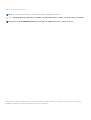 2
2
-
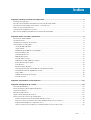 3
3
-
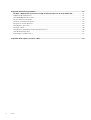 4
4
-
 5
5
-
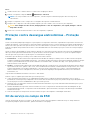 6
6
-
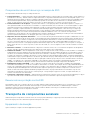 7
7
-
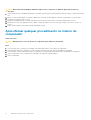 8
8
-
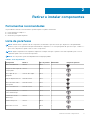 9
9
-
 10
10
-
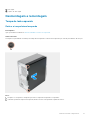 11
11
-
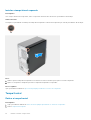 12
12
-
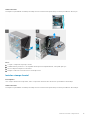 13
13
-
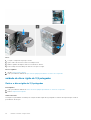 14
14
-
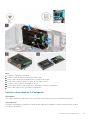 15
15
-
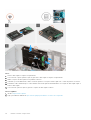 16
16
-
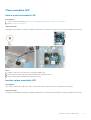 17
17
-
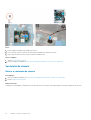 18
18
-
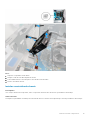 19
19
-
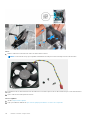 20
20
-
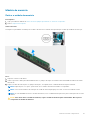 21
21
-
 22
22
-
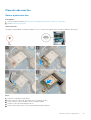 23
23
-
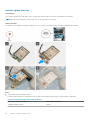 24
24
-
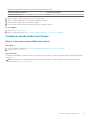 25
25
-
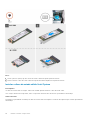 26
26
-
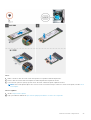 27
27
-
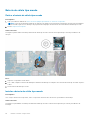 28
28
-
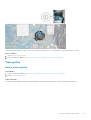 29
29
-
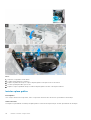 30
30
-
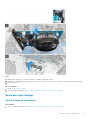 31
31
-
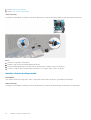 32
32
-
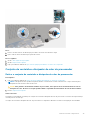 33
33
-
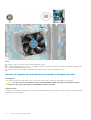 34
34
-
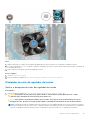 35
35
-
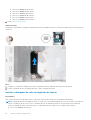 36
36
-
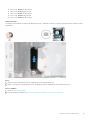 37
37
-
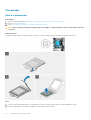 38
38
-
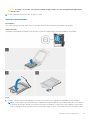 39
39
-
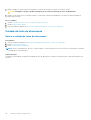 40
40
-
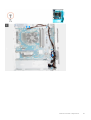 41
41
-
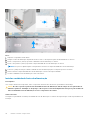 42
42
-
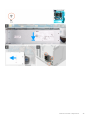 43
43
-
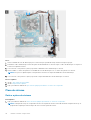 44
44
-
 45
45
-
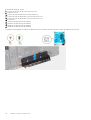 46
46
-
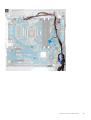 47
47
-
 48
48
-
 49
49
-
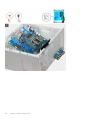 50
50
-
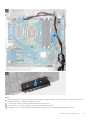 51
51
-
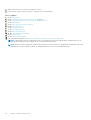 52
52
-
 53
53
-
 54
54
-
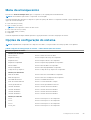 55
55
-
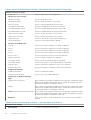 56
56
-
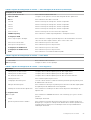 57
57
-
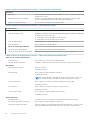 58
58
-
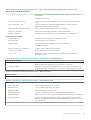 59
59
-
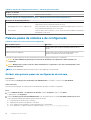 60
60
-
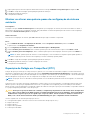 61
61
-
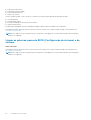 62
62
-
 63
63
-
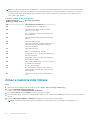 64
64
-
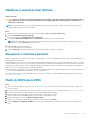 65
65
-
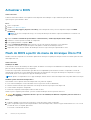 66
66
-
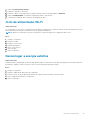 67
67
-
 68
68
Artigos relacionados
-
Dell G5 5090 Manual do usuário
-
Dell OptiPlex 7090 Ultra Manual do proprietário
-
Dell Inspiron 3881 Manual do usuário
-
Dell Latitude 7220 Rugged Extreme Manual do proprietário
-
Dell Latitude 3510 Manual do proprietário
-
Dell XPS 8940 Manual do usuário
-
Dell XPS 8940 Manual do usuário
-
Dell Latitude 7220 Rugged Extreme Manual do proprietário
-
Dell OptiPlex 7080 Manual do proprietário
-
Dell OptiPlex 7071 Manual do proprietário